聽說Windows 7 安裝後會自動生成 100MB 空間,如果刪除會導致硬盤分區表錯誤。今天我們來解決這個刪除 100MB 後硬盤分區表出錯的問題。反正我硬盤大,沒刪。也不建議大家刪,因為是WIN7裡邊自帶的一個備份功能,下邊會介紹到。如果刪除會出現錯誤。如果有朋友不知道誤刪了這個 100MB 分區的話。請根據以下方法來拯救你的硬盤。
我們可以借助DiskPart工具來清除錯誤的分區列表,然後重新對硬盤進行分區,以上問題即可得到修復。
借助Windows 7或Vista的系統恢復工具(WinPE 2.0),選擇”命令提示符”選項,然後輸入命令即可。這裡需要注意,在進行該操作前,你需要將硬盤中的重要數據文件備份到其他硬盤當中。
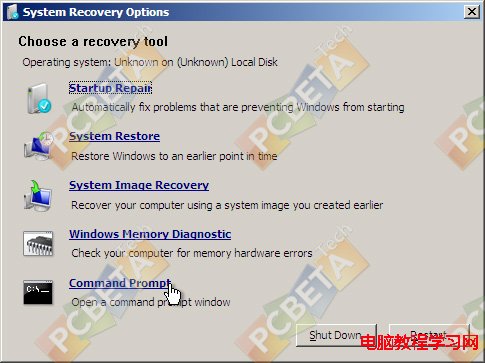
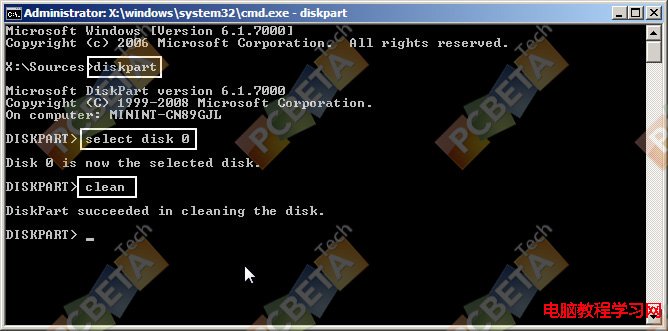
現在,再用Norton Partition Magic 對硬盤進行查看和分區,錯誤已經不存在了。大家在體驗Windows 7時,對於一些看似新的特性或其帶來的影響不必恐慌,例如本文中提到的 100MB 分區其實在Windows Vista時代根據用戶不同的使用需求就會存在,如果不刪除該分區也不會有任何的影響,其屬性為活動分區,今後在該硬盤上安裝操作系統引導文件會自動寫入該分區內。對於今後的過程中,如果需要在一塊全新或未分區的硬盤上安裝Windows 7,我建議接受包含 100MB 分區的硬盤布局。
下邊解釋一下出現這 100MB 的原因
Windows 7會將系統引導文件以及WinRE存放在該分區內並將此分區隱藏,這樣的目的不僅僅是為了保護系統引導分區,另外對於需要使用Bitlocker驅動器加密功能的用戶來說,今後無需對硬盤結構進行重新部署。為了下文,這裡有必要簡單的介紹一下Bitlocker驅動器加密對於硬盤布局的要求。
簡單的說“Bitlocker驅動器加密”在對硬盤數據進行加密的時候是不能夠對引導文件進行加密,如果對引導文件進行了加密,那麼很顯然會導致系統啟動失敗。
在Windows Vista當中,如果用戶需要使用“Bitlocker驅動器加密”功能就必須創建一個用於存放系統引導文件的額外分區(不能是系統文件所在分區以及需要進行加密的其他分區)。
這個用於存放系統引導文件的分區對於一塊未分區的硬盤來說難度不大,只需要使用DsikPart工具或者借助其他第三方工具進行部署;但是對於已經安裝好系統且存在多個分區的硬盤來說,如何將系統引導文件移動到一個專門的分區呢?如果你之前對Windows Vista足夠了解,那麼就一定知道“Bitlocker驅動器准備工具”。通過該工具,能夠實現在系統安裝後期創建一個存放系統引導文件的活動分區
通過上面的介紹,想必你已經了解了這個額外的活動分區並非Windows 7的專利。Windows 7安裝程序對於未分區的硬盤進行這樣的分區布局也是考慮到今後可能使用“Bitlocker驅動器加密”功能的用戶更加方便。以上是本人對於Windows 7創建的 100MB 分區的介紹,優勢在於能夠更好的保護系統引導文件、存放WinRE以及讓使用“Bitlocker驅動器加密”功能的用戶更加方便的直接獲取要求的硬盤布局。
如何避免安裝時出現的 100MB 分區呢
安裝win7到選擇安裝到哪個分區的時候,不能選擇 unallocated diskspace ,也不能選 delete 已有的分區(例如C盤)
安全的做法是:格式化(format)已有的分區再安裝,不喜歡格式化的同學可以選一個已經格過的分區安裝